DNS (D dominio N nombre S service) es responsable de asignar el nombre de un sitio web a la IP respectiva. Haga clic aquí para saber cómo instalar y configurar DNS en Ubuntu.
Por lo tanto, se considera que el DNS es una de las partes críticas de su conexión a Internet. Para acceder más rápido a los sitios web visitados con frecuencia, nuestras máquinas realizan un seguimiento de los registros DNS o, en otras palabras, los almacenan en caché.
¿Qué pasa si un sitio web cambia su dirección? Puede causar un conflicto de IP. Por lo tanto, para evitar este problema, la caché de DNS de su máquina debe vaciarse regularmente. Además, borrar su caché de DNS lo ayudará a eliminar datos innecesarios que ocupan su sistema y resolverá algunos problemas técnicos relacionados con el famoso error de "entradas desactualizadas".
En este tutorial, le mostraremos cómo vaciar su DNS en los sistemas operativos Ubuntu y CentOS en pasos fáciles y claros.
Vaciar DNS en la máquina Ubuntu
Primer método:vaciar DNS usando systemd-resolve
Paso 1. Antes de vaciar su DNS, puede verificar las estadísticas de DNS usando el siguiente comando.
sudo systemd-resolve --statistics
La salida debería ser algo así:
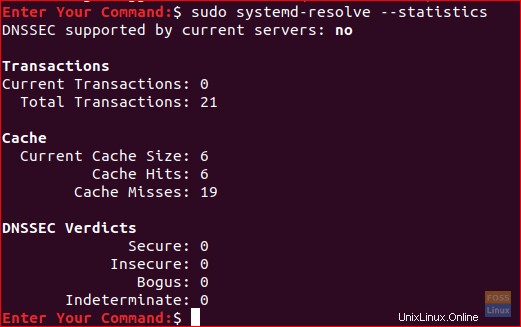
Según la captura de pantalla anterior, el tamaño de caché actual es 6.
Paso 2. Vacíe DNS usando systemd-resolve. Dado que el demonio systemd-resolve casi se ejecuta en todos los sistemas Ubuntu, podemos usarlo para borrar nuestra caché de DNS con el siguiente comando.
sudo systemd-resolve --flush-caches
Paso 3. Vuelva a ejecutar el comando de estadísticas de caché.
sudo systemd-resolve --statistics
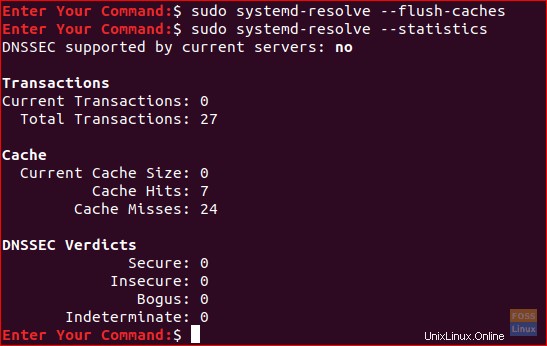
Como puede ver en la captura de pantalla anterior, el parámetro de tamaño de caché actual es Cero, y eso es lo que necesitamos.
Segundo método:vaciar la memoria caché usando el comando dns-clean
Otro método para borrar nuestra caché DNS es usar el siguiente comando:
sudo /etc/init.d/dns-clean start
Tercer método:Vaciar caché para algunos servicios DNS de Ubuntu
A continuación, le mostraremos algunos comandos para borrar el caché de DNS para varios servicios de DNS:
- Vaciar caché de DNS del servicio nscd:
sudo /etc/init.d/nscd restart
- Vaciar caché de DNS del servicio BIND:
sudo /etc/init.d/named restart
- Vaciar caché de DNS del servicio dnsmasq:
sudo /etc/init.d/dnsmasq restart
- Si necesita vaciar la caché de DNS para un dominio específico, use el siguiente comando:
sudo rndc flushname test.com
- Vaciar caché de DNS para toda la LAN:
sudo rndc flush lan
- Respectivamente, para vaciar la caché de DNS para toda la WAN:
sudo rndc flush wan
Vaciar DNS en la máquina CentOS
Para borrar el caché de DNS de su sistema en una máquina que ejecuta la plataforma CentOS, puede usar el siguiente comando.
systemctl restart dnsmasq.service
La salida debería ser algo así:

Eso es todo lo que necesita saber sobre cómo vaciar DNS en Ubuntu y CentOS. Si tienes más preguntas, déjanos un comentario y estaremos encantados de ayudarte.